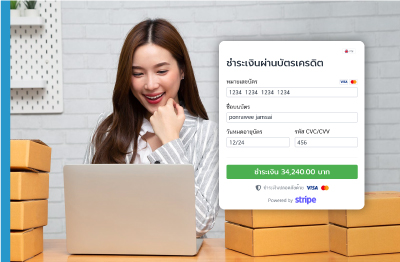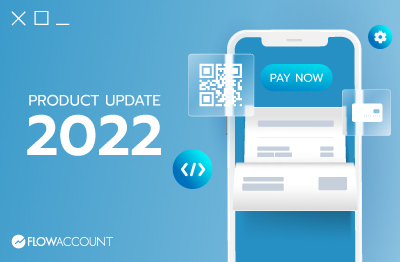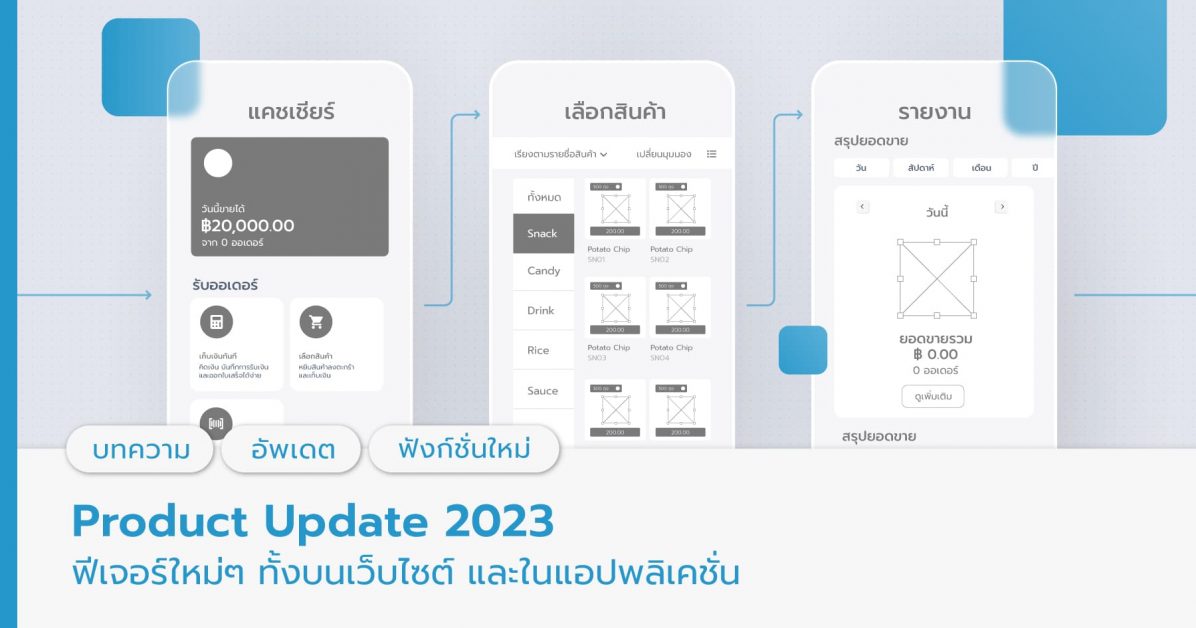
| FlowAccount พัฒนาระบบอย่างต่อเนื่องตลอดปี ทั้งบนเว็บไซต์ และแอปพลิเคชั่น รองรับการทำงานของธุรกิจ SMEs และสำนักงานบัญชีพาร์ตเนอร์ทั่วประเทศ พร้อมพัฒนาเพื่อเป็นให้คุณมากกว่าโปรแกรมบัญชีออนไลน์ และอยู่เคียงข้างทุกกิจการตั้งแต่รับงาน จนถึงรับเงิน | ติดตามฟีเจอร์ใหม่ๆ ในปี ค.ศ. 2023 ได้ที่บทความนี้ |
ในปี 2023 นี้ FlowAccount มุ่งมั่นที่จะเพิ่มฟีเจอร์ให้ผู้ประกอบการ และนักบัญชีทำงานได้อย่างครบถ้วน และมีประสิทธิภาพสูงสุดทุกบนอุปกรณ์ที่คุณมี มาดูกันว่าในปีนี้มีฟีเจอร์ไหนเหมาะกับธุรกิจของคุณบ้าง
เลือกอ่านได้เลย!
ToggleDecember 2023
ดาวน์โหลดรายงานภาษีขายตามเอกสาร (แยกอัตราภาษี) ได้ สะดวกในการยื่น ภ.พ.30
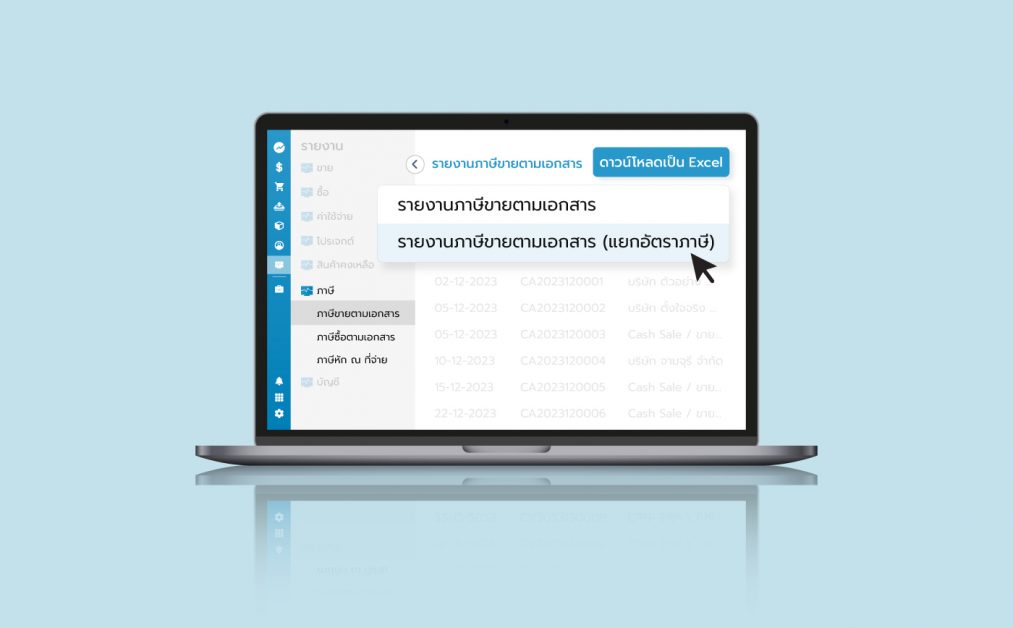
รายงาน – ยื่น ภ.พ.30 สะดวกขึ้น เพราะสามารถดาวน์โหลดรายงานภาษีขายตามเอกสาร (แยกอัตราภาษี) ได้ ไม่ว่าจะ VAT 7%, 0% หรือยกเว้น ก็แยกให้อัตโนมัติจากไฟล์ Excel สามารถนำไปกรอกในแบบฟอร์ม ภ.พ.30 ได้เลย!
วิธีการใช้งาน
- เข้าไปที่เมนูรายงาน
- เลือกรายงานภาษี
- เลือก “ภาษีขายตามเอกสาร”
- กดเลือกช่วงเวลาเป็นรายเดือน
- กดแสดงผลรายงาน
- กดปุ่มดาวน์โหลดมุมขวาบน
- เลือก “ดาวน์โหลดภาษีขายตามเอกสาร (แยกอัตราภาษี)”
แพ็กเกจที่ใช้งานได้
- Standard
- Pro
- Pro Business
November 2023
ระบุยอดเงินได้ รับเงินสบายใจ ผ่าน QR Payment by KBank
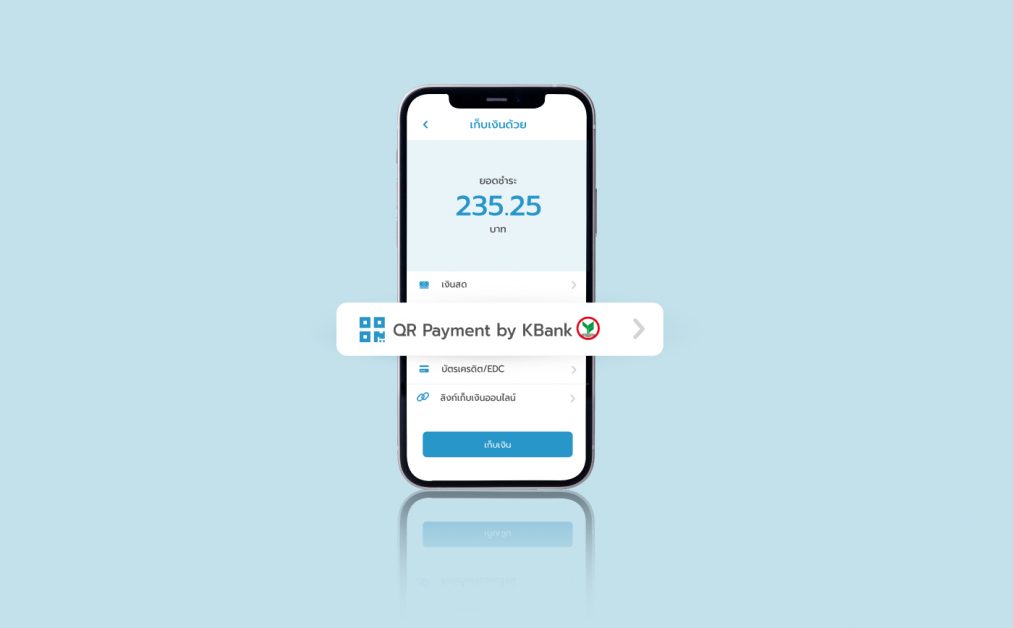
MobilePOS – หมดห่วงเรื่องลูกค้าจ่ายเงินไม่ครบ หรือกรอกเลขผิด เมื่อเรียกเก็บเงินผ่านการสแกน QR Code เพราะสามารถระบุยอดเงินแบบ Dynamic QR Code บน MobilePOS ได้
วิธีการใช้งาน QR Payment by KBank บน MobilePOS
- เข้าไปที่เมนูแคชเชียร์
- เลือก “เก็บเงินทันที”
- กรอกยอดชำระ แล้วกด “เก็บเงิน”
- เลือก “QR Payment by KBank”
เงื่อนไขการใช้งาน
- ระยะเวลาในการสมัครและพร้อมใช้งาน ขึ้นอยู่กับทางธนาคาร ระหว่าง 7 – 14 วัน
แพ็กเกจที่ใช้งานได้ (Only on Mobile App)
- Pro
- Pro Business
นักบัญชีทำงานง่าย บันทึกจ่ายชำระหนี้และจ่ายเงินทุน ได้แล้ววันนี้!
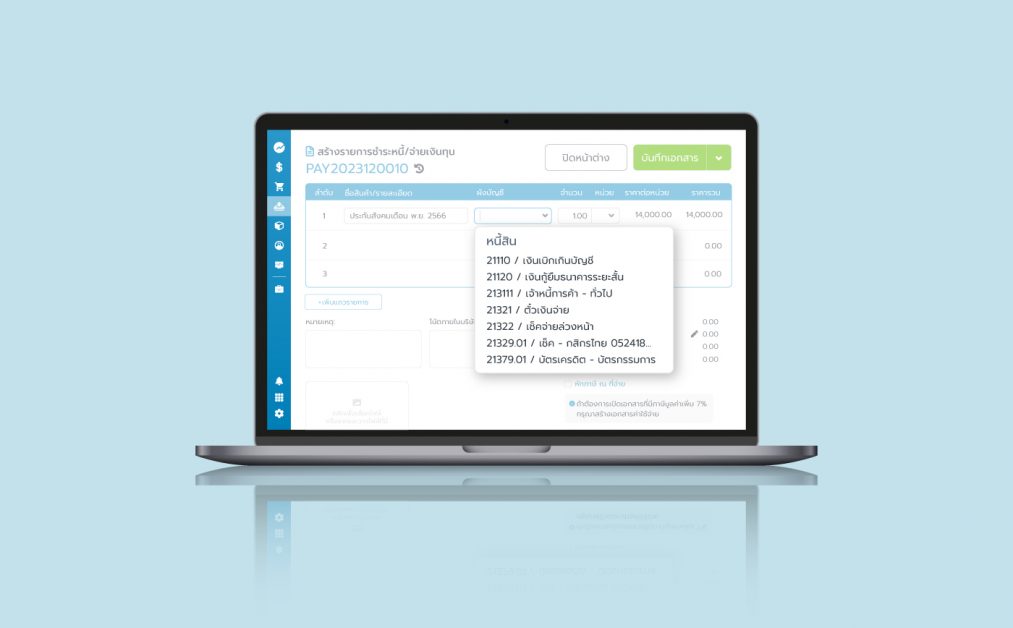
ใบเตรียมจ่าย – ช่วยให้นักบัญชีจะทำงานง่ายและสะดวกขึ้น ด้วยฟังก์ชั่น “บันทึกจ่ายชำระหนี้/จ่ายเงินทุน” สามารถบันทึกหนี้สินที่เป็นยอดค้างในระบบ หรือจ่ายเงินทุน โดยจ่ายชำระผ่านช่องทางการจ่ายเงินต่างๆ ของระบบได้ง่ายๆ
ขั้นตอนการสร้างเอกสาร
- ไปที่ “เตรียมจ่าย” เลือก “สร้างใหม่” และเลือก “ชำระหนี้/จ่ายเงินทุน”
- หรือที่ “ค่าใช้จ่าย” เลือก “ชำระหนี้/จ่ายเงินทุน”
แพ็กเกจที่ใช้งานได้
- Standard
- Pro
- Pro Business
รายละเอียดเพิ่มเติมเกี่ยวกับเอกสารเตรียมจ่ายสำหรับชำระหนี้และจ่ายเงินทุน
: https://flowaccount.com/faq/knowledge-base/reverse-accrual/
ดาวน์โหลดความเคลื่อนไหวสินค้าได้พร้อมกันถึง 20 รายการ
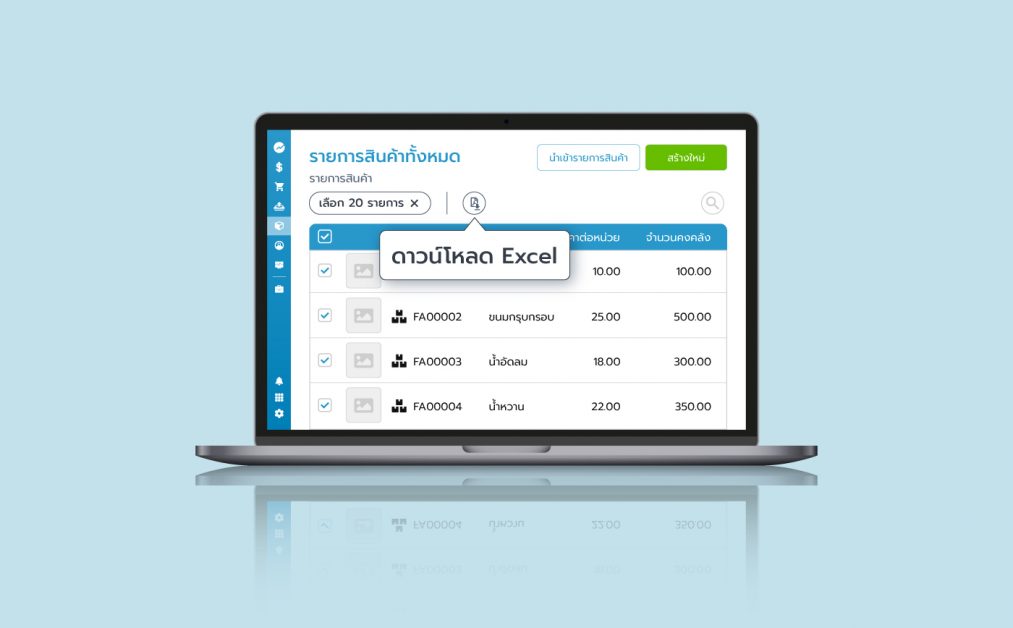
สินค้า – เพื่อให้ผู้ประกอบการธุรกิจซื้อขายสินค้าและนักบัญชีทำงานได้ง่ายขึ้น เราเลยเพิ่มฟังก์ชั่นดาวน์โหลดความเคลื่อนไหวสินค้า (Stock Card) แบบเป็นชุด ดาวน์โหลดได้พร้อมกันมากสุดถึง 20 รายการ และยังเลือกตามช่วงเวลาได้สูงสุด 1 ปี
ขั้นตอนดาวน์โหลด
- เลือกทั้งหน้าโดยทำเครื่องหมายถูกที่ช่องสี่เหลี่ยม
- กด “ดาวน์โหลด Excel”
เงื่อนไขการใช้งาน
- ต้องใช้ Multiple units
- หากข้อมูลน้อยกว่า 5,000 บรรทัด สามารถดาวน์โหลดลงเครื่องได้ทันที
- หากข้อมูลมากกว่า 5,000 บรรทัด ระบบจะส่งให้ทางอีเมล
แพ็กเกจที่ใช้งานได้
- Pro
- Pro Business
เปลี่ยนสีเอกสารในแบบคุณ พร้อมใช้งานได้ทุกเอกสาร
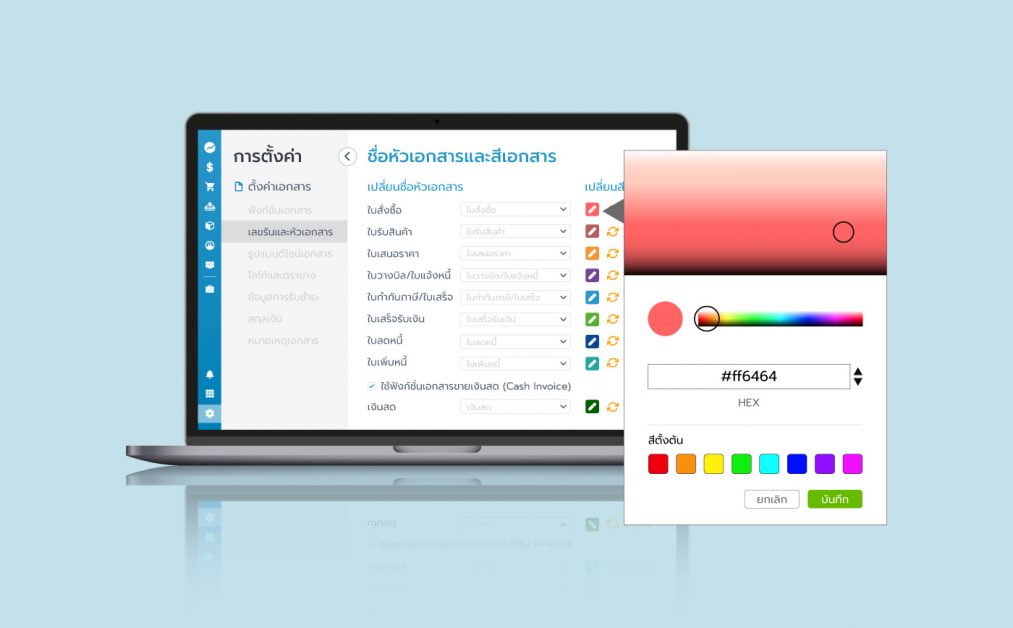
ตั้งค่า – ฟังก์ชั่นที่ให้คุณเลือกเปลี่ยนสีเอกสารได้ตามใจ จะเลือกจากรูปแบบ HEX, CMYK, RGB หรือ HSL ก็นำค่าสีมาใส่เองได้เลย ใช้ได้ทั้งเอกสารซื้อและขาย จะเปลี่ยนกี่ครั้งก็ได้ มีผลทั้งเอกสารเก่าและเอกสารใหม่ทันที
สามารถตั้งค่าได้ 2 ช่องทาง
- ตั้งค่าจากเมนู “รูปแบบดีไซน์เอกสาร”
- ตั้งค่าจากเมนู “เลขรันและหัวเอกสาร”
แพ็กเกจที่ใช้งานได้
- Standard
- Pro
- Pro Business
รายละเอียดเพิ่มเติมเกี่ยวกับการเปลี่ยนสีรูปแบบดีไซน์เอกสาร
: https://flowaccount.com/faq/knowledge-base/setting-changecolor/
จ่ายเงินเดือนได้สะดวกยิ่งขึ้น ด้วยไฟล์ที่พร้อมอัปโหลดบน Krungsri Biz Online
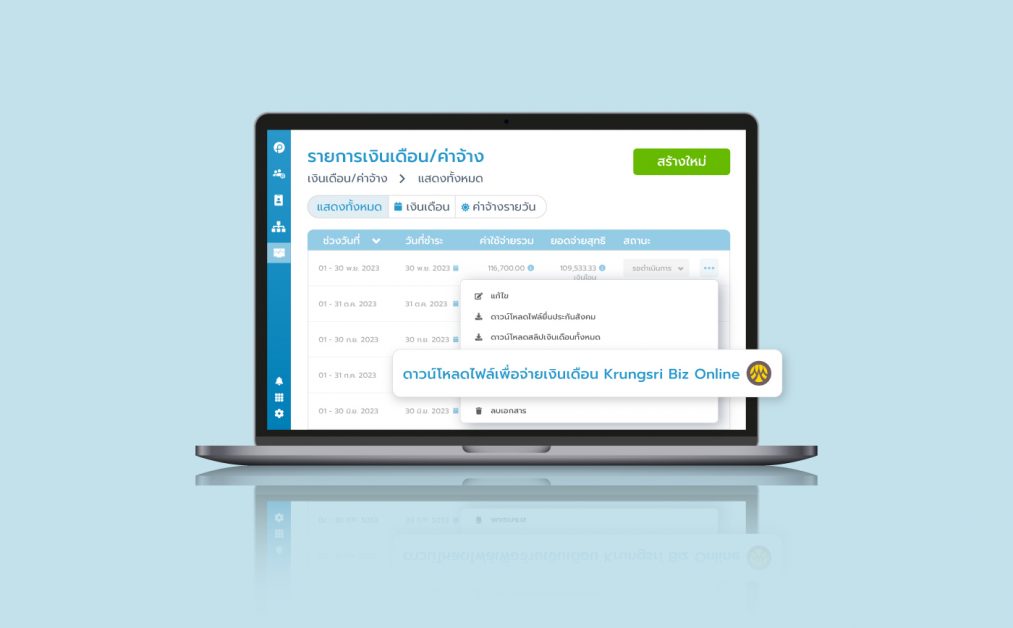
Payroll – ให้เจ้าของกิจการประหยัดเวลามากขึ้น ด้วยไฟล์เงินเดือนพนักงานที่พร้อมอัปโหลดจ่ายได้ทันที บนหน้าเว็ป Krungsri Biz Online
ขั้นตอนการตั้งค่าเพื่อใช้งาน Krungsri Biz Online
- ไปที่เมนู “การตั้งค่า”
- กด “ตั้งค่าเงินเดือน”
- กดเลือก “บัญชีเงินเดือน” เป็นบัญชีกรุงศรีอยุธยา หรือ สร้างบัญชีธนาคารใหม่และเลือกธนาคารเป็น กรุงศรีอยุธยา
ขั้นตอนการดาวน์โหลดไฟล์เพื่อจ่ายเงินเดือนผ่านธนาคาร
- ไปที่เมนู “รายการเงินเดือน/ค่าจ้าง”
- กด “สร้างใหม่”
- เลือกประเภทพนักงาน
- เลือกช่องทางการชำระเป็น “จ่ายเงินด้วยเงินโอน”
- ไปที่ “บันทึกการจ่ายเงินเดือน”
- กด “ดาวน์โหลดไฟล์จ่ายเงินเดือนผ่านธนาคาร”
เงื่อนไขการใช้งาน
- ต้องตั้งค่าบัญชีจ่ายเงินเดือนเป็น ธ.กรุงศรีอยุธยา
- พนักงานทุกคนต้องใช้ ธ.กรุงศรีอยุธยา
- อัปโหลดไฟล์เงินเดือนได้เลย ไม่ต้องแปลงไฟล์ซ้ำ
แพ็กเกจที่ใช้งานได้
- Pro Business
รายละเอียดเพิ่มเติมเกี่ยวกับการจ่ายเงินเดือนด้วย Krungsri Biz Online
: https://flowaccount.com/faq/knowledge-base/payrollpayment-krungsri-biz-online/
แนบไฟล์ในสมุดรายวันได้ มีลิงก์ไปหน้าเอกสารต้นฉบับ
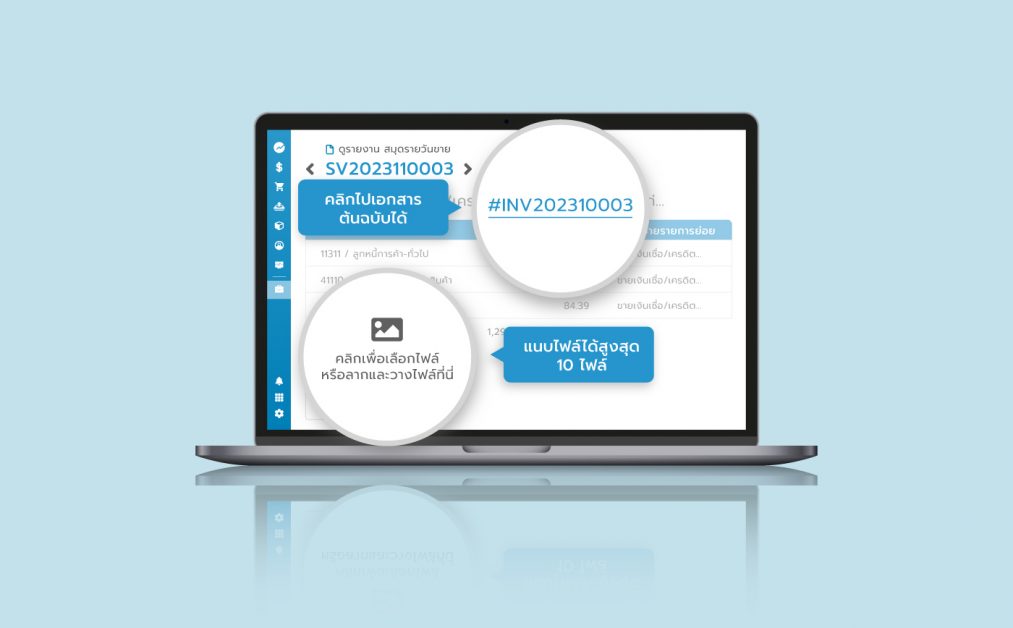
สมุดรายวัน – จะเปิดบิลหน้าบ้าน หรือบันทึกบัญชีหลังบ้าน ก็ลดปัญหาเรื่องทำงานซ้อนระหว่างผู้ประกอบการและนักบัญชี เพราะในสมุดรายวันสามารถแนบไฟล์ที่เกี่ยวข้องได้ พร้อมมีลิงก์ให้คลิกไปยังเอกสารต้นฉบับได้อีกด้วย
วิธีการดูเอกสาร
- เข้าไปที่หน้าสมุดรายงานที่ต้องการ
- กดเลือกรายการ
- ในคำอธิบายรายการ จะสามารถคลิกไฟล์ได้ทันที (สังเกตุได้ว่าจะมีตัวอักษรเป็นสีฟ้า หมายถึง คลิกไปที่เอกสารนั้นได้)
วิธีการแนบไฟล์
- เมื่อเข้ามาที่รายการสมุดรายวันที่ต้องการแล้ว
- เลื่อนลงมาด้านล่างสุดฝั่งซ้ายมือ
- คลิกอัปโหลดไฟล์ หรือจะลากไฟล์จากคอมพิวเตอร์ของคุณมาใส่ในช่องนี้ก็ได้
คำแนะนำเพิ่มเติม
- แนบไฟล์ได้สูงสุดถึง 10 ไฟล์
- แนบได้ทั้งไฟล์ภาพ และ PDF
แพ็กเกจที่ใช้งานได้
- Standard
- Pro
- Pro Business
October 2023
สินค้าหลายหน่วยนับ จัดสต็อกง่าย กี่หน่วยนับก็จัดการสะดวก
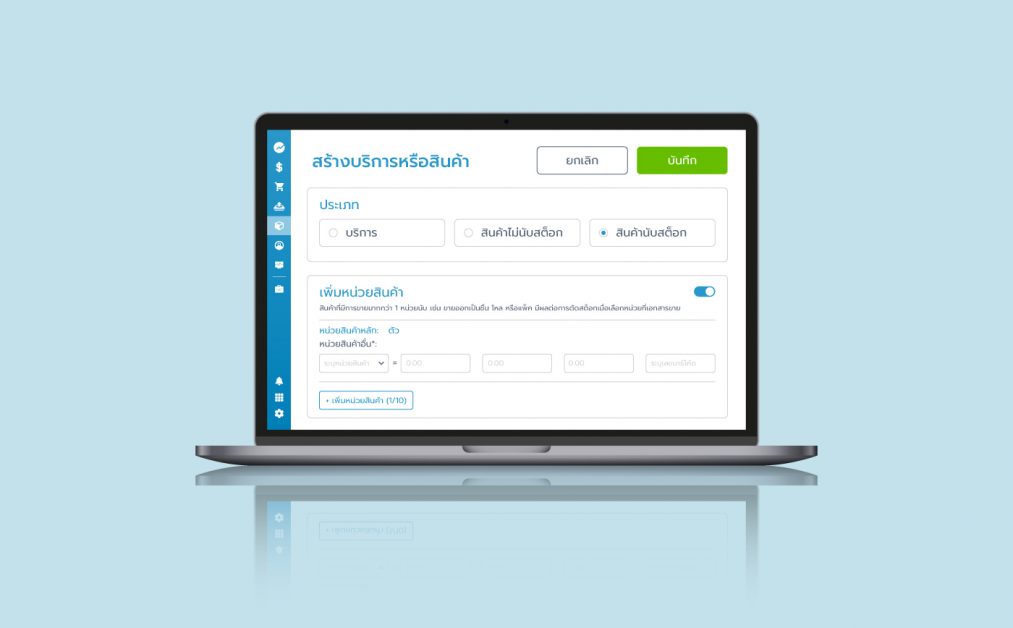
สินค้า – เพิ่มสินค้าแบบหลายหน่วยนับ ขายของหน่วยใด ก็ตัดสต็อกให้อัตโนมัติ ซื้อเข้าแล้วขายออกเป็นหน่วยไหนๆ ก็รองรับ และยังสามารถเพิ่มหน่วยนับได้สูงสุดถึง 10 หน่วยนับ ใช้ได้ทั้งเอกสารซื้อ และเอกสารขาย พร้อมอัปเดตให้เรียลไทม์
วิธีการใช้งานระบบสต็อกสินค้า
- สร้างสินค้าประเภท “สินค้านับสต็อก”
- ใส่รายละเอียดให้ครบ โดยเฉพาะ “หน่วยหลักของสินค้า”
- เปิด toggle เพิ่มหน่วยนับ
- ใส่หน่วยนับที่ต้องการ พร้อมระบุว่าหน่วยนับใหม่ เป็นจำนวนกี่ชิ้นของหน่วยนับหลัก
- ใส่ราคาขาย และ ราคาซื้อ
- และบันทึกได้ตามปกติ
คำแนะนำเพิ่มเติม
- หากสร้างสินค้าหลายหน่วยนับต้องมีหน่วยหลัก 1 หน่วย และหน่วยย่อยไม่เกิน 10 หน่วย
- หากมีการซื้อสินค้าเข้ามาใหม่และต้องการเพิ่มสินค้า สามารถรับเข้าด้วยการสร้างใบรับสินค้าที่เมนูเอกสารซื้อ โดยวันที่ตัดสต็อกจะอิงจากวันที่เอกสารในใบรับสินค้า
- หากเป็นสินค้านับสต็อกมีหลายหน่วยนับ จะแสดงความเคลื่อนไหวตามเอกสารและมีคอลัมน์แปลงหน่วยของสินค้า และจำนวนคงเหลือเพิ่มมา โดยจะแปลงเป็นหน่วยหลักของสินค้าให้อัตโนมัติ
แพ็กเกจที่ใช้งานได้ (Browser and Mobile App)
- Pro
- Pro Business
รายละเอียดเพิ่มเติมเกี่ยวกับการสร้างสินค้าหลายหน่วยนับ
: https://flowaccount.com/faq/knowledge-base/inventorymultipleunits/
รายละเอียดเพิ่มเติมเกี่ยวกับการปรับเพิ่ม-ลดสินค้าคงคลัง
: https://flowaccount.com/faq/knowledge-base/ปรับสินค้าคงคลัง/
รายละเอียดเพิ่มเติมเกี่ยวกับการใช้งานระบบสต็อกสินค้า
: https://flowaccount.com/faq/knowledge-base/ใช้งานระบบสต็อกสินค้า/
ดูประวัติการขายสินค้าบน MobilePOS ย้อนหลังได้ จะนานแค่ไหนก็บันทึกไว้หมด
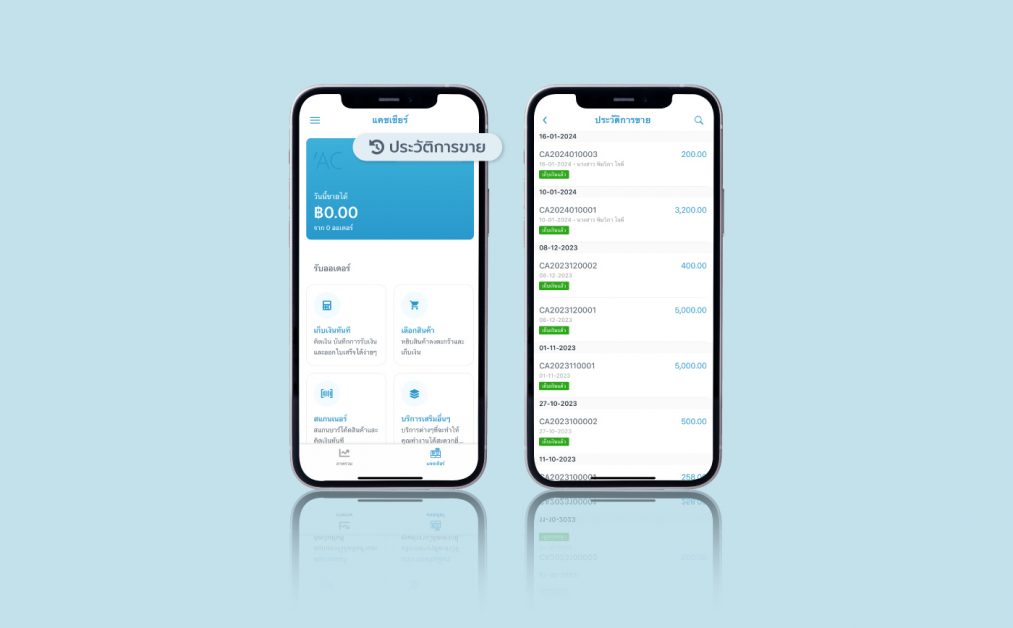
MobilePOS – ตรวจสอบประวัติการขายสินค้าในเมนูแคชเชียร์ได้ไม่จำกัดวันย้อนหลัง เพิ่มความสะดวกในการพิมพ์เอกสารย้อนหลัง ไม่ว่าจะเป็นใบกำกับภาษีแบบเต็มรูปหรืออย่างย่อ
วิธีเรียกดูประวัติการขายบน MobilePOS
- เข้าไปที่เมนูแคชเชียร์
- กดดูประวัติการขาย
แพ็กเกจที่ใช้งานได้
- Only on Mobile
- Pro
- Pro Business
June 2023
เลือกดาวน์โหลดบัญชีแยกประเภทเฉพาะรายการได้ตามต้องการ
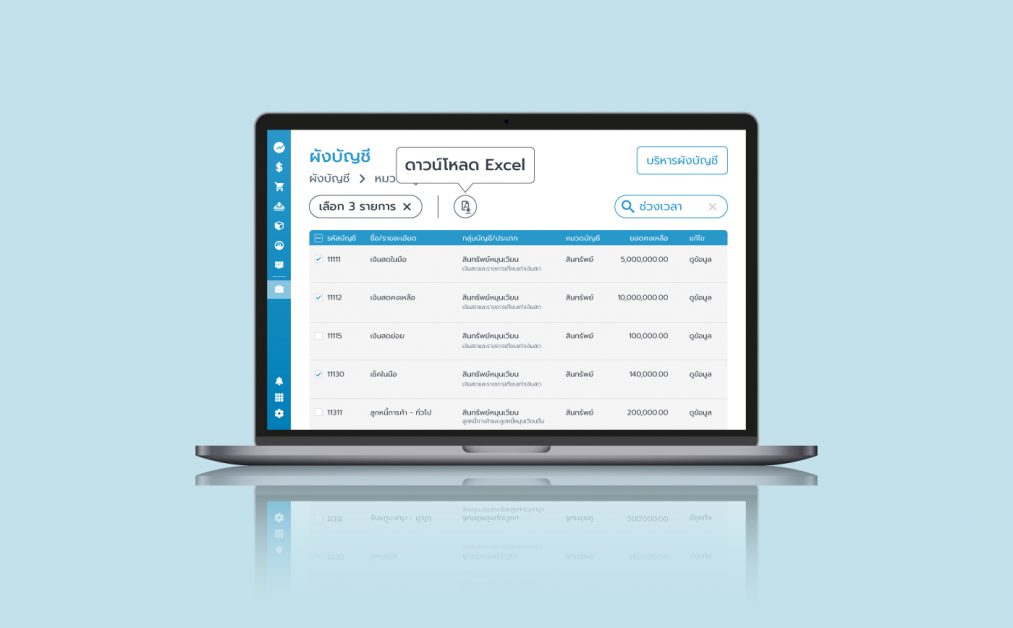
บริหารบัญชี – นักบัญชีคนไหนอยากดาวน์โหลดบัญชีแยกประเภทแค่เฉพาะบางรายการ ก็สามารถเลือกได้ตามต้องการ
วิธีการเลือกดาวน์โหลดบัญชีแยกประเภท
- กดเลือก “บริหารบัญชี”
- กด “ผังบัญชี”
- คลิกที่หน้าช่องรายการที่ต้องการ
- กดดาวน์โหลดที่ไอคอน “ดาวน์โหลด excel”
คำแนะนำเพิ่มเติม
- หากข้อมูลน้อยกว่า 5,000 บรรทัด สามารถดาวน์โหลดลงเครื่องได้ทันที
- หากข้อมูลมากกว่า 5,000 บรรทัด ระบบจะส่งให้ทางอีเมล
แพ็กเกจที่ใช้งานได้
- Pro
- Pro Business
MAY 2023
สั่งพิมพ์เอกสารพร้อมกันได้ 100 ใบในครั้งเดียว
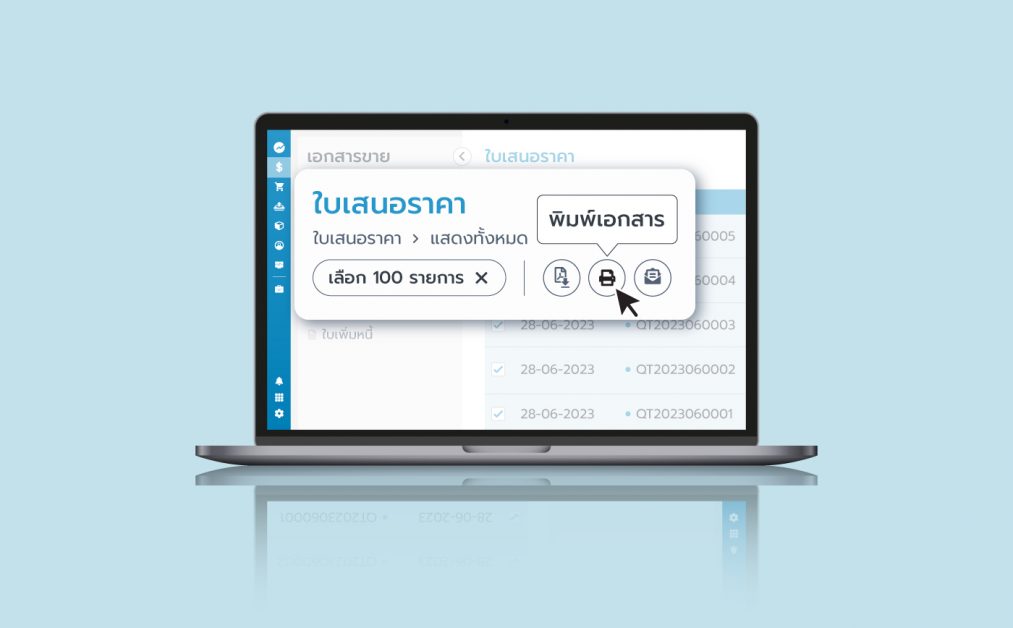
All Documents – ไม่ต้องเสียเวลากับการสั่งพิมพ์เอกสารทีละใบ เพราะฟังก์ชั่นสั่งพิมพ์เอกสารเป็นชุด สั่งพิมพ์ครั้งเดียวได้มากสุดถึง 100 ใบ ใช้งานได้ทุกเอกสาร
ขั้นตอนการสั่งพิมพ์
- กดเข้าไปที่หน้าเอกสาร
- ติ๊กเลือกเอกสารที่ต้องการพิมพ์
- กดไอคอนเครื่องพิมพ์
คำแนะนำเพิ่มเติม
- กดเลือกเอกสารทีละหน้าและดาวน์โหลด
แพ็กเกจที่ใช้งานได้
- Standard
- Pro
- Pro Business
รายละเอียดเพิ่มเติมเกี่ยวกับการสั่งพิมพ์เอกสารเป็นชุด
: https://flowaccount.com/faq/knowledge-base/batch-print/
ค้นหารายชื่อพนักงานได้จากหลายข้อมูล
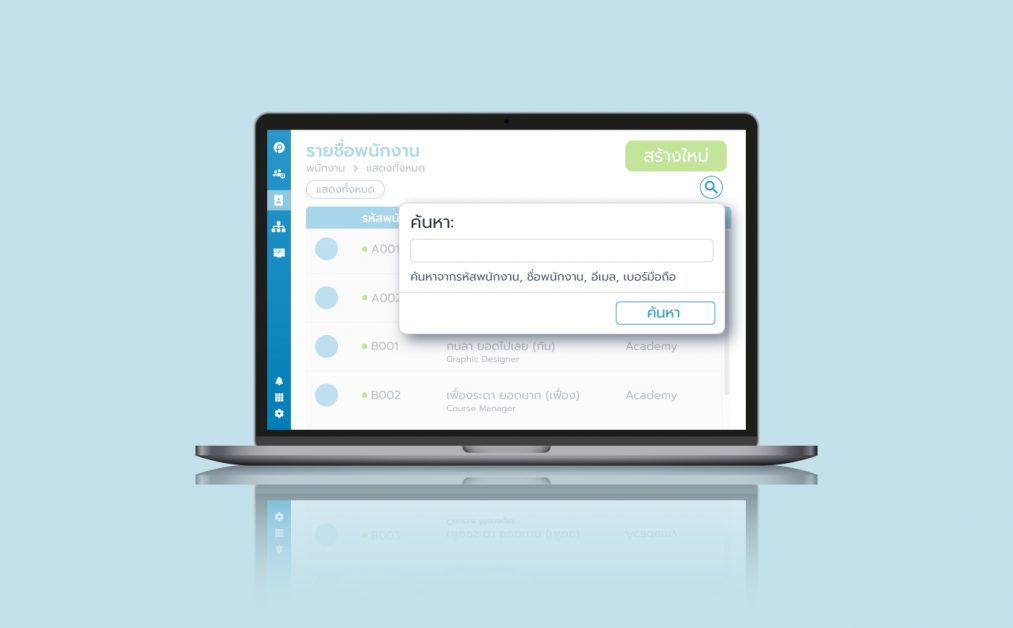
Payroll – ค้นหารายชื่อพนักงานได้จากหลากหลายข้อมูล ไม่ว่าจะเป็นรหัสพนักงาน ชื่อพนักงาน อีเมล หรือแม้กระทั่งเบอร์มือถือ ที่หน้าเมนูรายชื่อพนักงาน
วิธีค้นหารายชื่อ
- เข้าเมนู Payroll
- กด “รายชื่อพนักงาน”
- กดช่องค้นหาที่แถบขวาบน
- ใส่คีย์เวิร์ดค้นหาตามต้องการ
แพ็กเกจที่ใช้งานได้
- Free
- Standard
- Pro
- Pro Business
April 2023
เรียกเก็บเงินลูกค้าง่าย ผ่านมือถือ ด้วย Payment Gateway ‘Stripe’ เพียงแค่ส่งลิงก์เอกสาร

Mobile App – เรียกเก็บเงินลูกค้าได้ง่าย ผ่าน Stripe หรือ Omise แค่ส่งลิงก์เอกสารให้ลูกค้า พร้อมสมัครใช้บริการ Stripe ผ่านมือถือได้เลย
ทำได้ภายในไม่กี่ขั้นตอน
- เข้าแอปพลิเคชั่น FlowAccount บนมือถือ
- ไปยังรายการเอกสาร แล้วปัดไปทางขวามือ
- เลือก “อื่นๆ”
- เลือก “ลิงก์เก็บเงินออนไลน์”
- เลือก Copy, Share, Email หรือ สแกน QR Code เพื่อเปิดลิงก์เก็บเงิน
รายละเอียดบิลจะขึ้นมาทันทีที่ร้านค้าส่งลิงก์เก็บเงิน ลูกค้าสามารถชำระเงินเข้ามาเองได้เลย และระบบจะเปลี่ยนเอกสารเป็นสถานะเก็บเงินให้อัตโนมัติ
คำแนะนำเพิ่มเติม
- สามารถใช้ได้ทั้งนิติบุคคล ห้างหุ้นส่วน และบุคคลธรรมดา
- หากไม่เคยมี Account Stripe มาก่อน สามารถสมัครผ่าน FlowAccount ได้เลย
- เพื่อความปลอดภัยควรพิมพ์กระดาษของรหัสผ่าน และ Code ลับ ไว้ในตู้เซฟ
- ควรสมัครเป็นภาษาอังกฤษ ยกเว้นชื่อ ที่ต้องกรอกภาษาไทยด้วย
- เลือกเชื่อมต่อ Stripe หรือ Omise ได้เพียงอย่างใดอย่างหนึ่งเท่านั้น
- ใช้งาน Stripe ได้ทันทีที่สมัคร แต่หากต้องการจะถอนเงินต้องไป KYC ให้เรียบร้อยก่อน
แพ็กเกจที่เชื่อมต่อได้
- Standard
- Pro
- Pro Business
รายละเอียดเพิ่มเติมเกี่ยวกับ Stripe และการเชื่อมต่อ FlowAccount เข้ากับ Stripe
: https://flowaccount.com/blog/flowpay-stripe-payment/
: https://flowaccount.com/functions/flowpay
: https://www.youtube.com/watch?v=loJ2da8Cnts
รายละเอียดเพิ่มเติมเกี่ยวกับระบบรับชำระเงินออนไลน์ผ่านบัตรเครดิตบน
FlowAccount: https://flowaccount.com/blog/connect-payment-gateway-stripe-flowaccount/
MAR 2023
วางแผนกิจการได้ทุกที่ แค่เปิดเมนูรายงานบนแอป FlowAccount สะดวก ครบ จบ บนมือถือ!
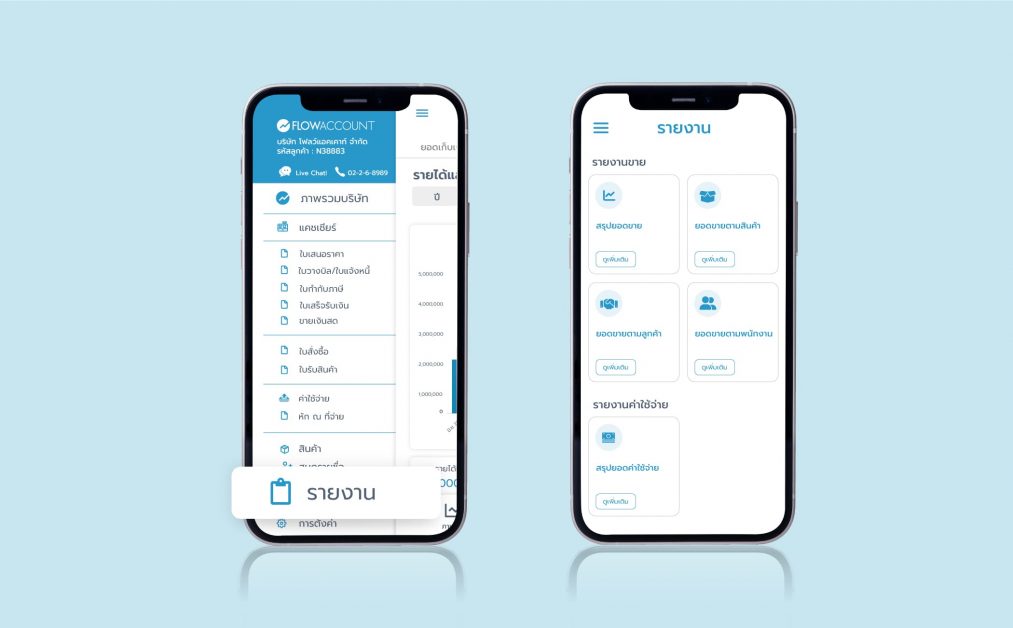
แอปพลิเคชั่น – อยู่ที่ไหนก็ดูรายงานของกิจการได้อย่างละเอียด ครบถ้วน และเรียลไทม์บนมือถือ กับเมนูใหม่บนแอปพลิเคชั่น FlowAccount
คลิกที่เมนู ‘รายงาน’ ก็จะพบกับทั้ง 5 รายงานตามมาตรฐาน สรุปการขายและค่าใช้จ่าย ข้อมูลครบถ้วนตรงกันกับบนเว็บไซต์ ตัดสินใจการทำธุรกิจได้ทุกที่ แม้ไม่ได้อยู่หน้าคอมฯ
- สรุปยอดขาย
- ยอดขายตามสินค้า
- ยอดขายตามลูกค้า
- ยอดขายตามพนักงาน
- สรุปยอดค่าใช้จ่าย
สะดวกกว่า! มองเห็นมูลค่ารายได้ก่อนรวม VAT และมองเห็นเฉพาะ VAT ของแต่ละรายงานได้ง่ายๆ หรือจะกดเปิด-ปิด ปุ่มกรองข้อมูลให้มองเห็นมูลค่ารวม VAT ก็ได้เลยทันที
หมดห่วงเรื่องความปลอดภัยของข้อมูลได้เลย เพราะมีเพียง 3 ตำแหน่งในระบบ ที่สามารถดูรายงานได้ ได้แก่ เจ้าของกิจการ, สำนักงานบัญชี และนักบัญชีและธุรการ
ใช้งานได้แล้ววันนี้ ‘ทุกแพ็กเกจ’
- Free Trial
- Free
- Standard
- Pro
- Pro Business
FEB 2023
ค้างรับก็รู้ ค้างจ่ายก็รู้ เพียงล็อกอินเข้าแอปพลิเคชั่น FlowAccount
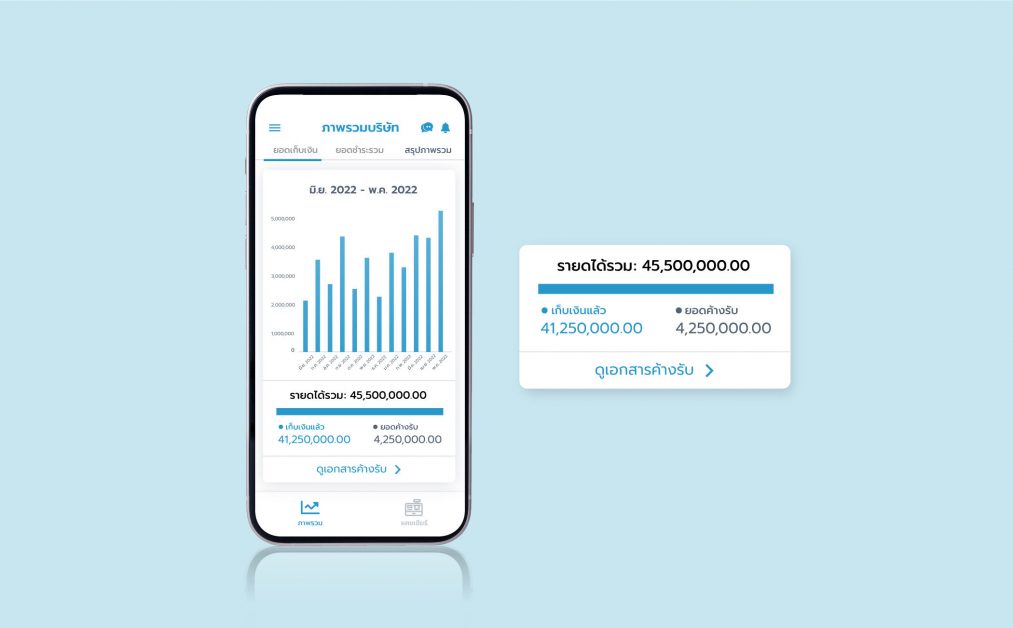
แอปพลิเคชั่น – ยกระดับแดชบอร์ดภาพรวมบริษัท เพื่อนักธุรกิจยุคใหม่ เห็นตัวเลขสำคัญได้ครบถ้วนยิ่งขึ้น เพียงล็อกอินเข้าแอปพลิเคชั่น FlowAccount
แสดงผล ‘รายได้รวม’ และ ‘รายจ่ายรวม’ ได้ชัดเจน
มองเห็น ‘ยอดค้างรับ’ และ ‘ยอดค้างจ่าย’ ได้ทันที
ที่หน้าแดชบอร์ดภาพรวมบริษัท
พร้อมใช้งานได้แล้วทุกแพ็กเกจ ดาวน์โหลดเลย
สิ้นสุดการรอคอย! ล็อกงวดบัญชีเพื่อนักบัญชี
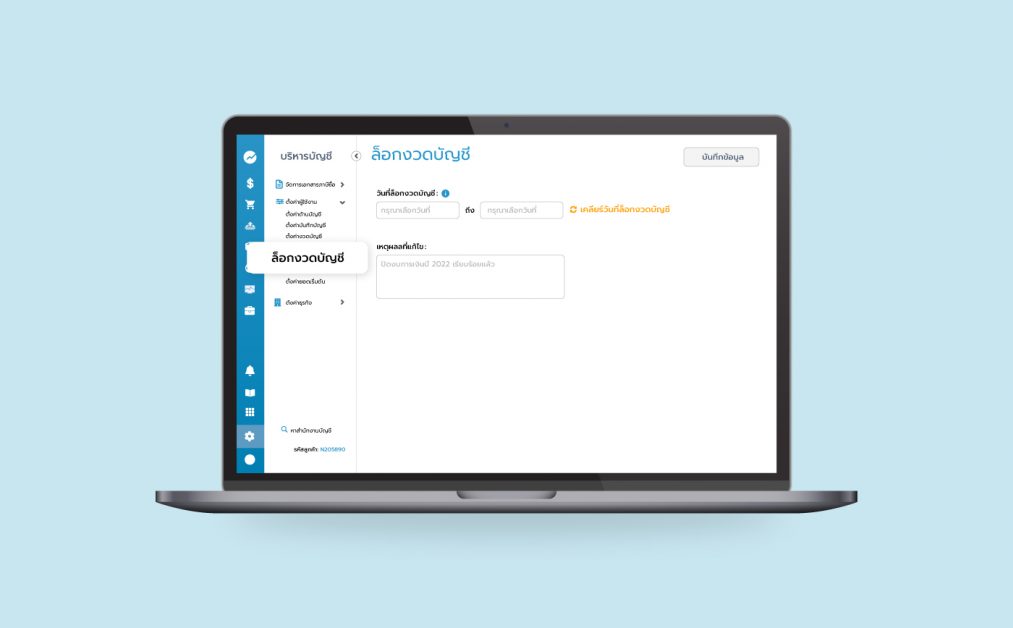
ตั้งค่าด้านบัญชี – เมื่อข้อมูลที่ “ถูกต้อง” และ “แม่นยำ” คือหัวใจสำคัญของนักบัญชี ดังนั้น เมื่อปิดงบการเงินไปแล้ว ก็ควร ‘ล็อกงวดบัญชี’ เพื่อปิดการแก้ไข หรือใส่ข้อมูลเพิ่มเติมเข้าไป
โดยจะสามารถเลือกวันเริ่มต้น และสิ้นสุดในการล็อกงวดบัญชีได้ตามต้องการ ไม่จำกัดเป็นรอบเดือน หรือรอบปี
เพียงกดเข้าไปที่เมนู ตั้งค่า > ตั้งค่าบัญชี > ล็อกงวดบัญชี
หากเอกสารมีความผิดพลาดแล้วต้องการแก้ไขหลังจากล็อกงวดบัญชีไปแล้ว ผู้ที่มีสิทธิ์ปลดล็อกให้แก้ไขได้ มีเพียง 3 ตำแหน่งในระบบเท่านั้น ได้แก่
- เจ้าของกิจการ
- สำนักงานบัญชี
- นักบัญชี
เงื่อนไข
- กรณีทั่วไป: จะสามารถล็อกงวดบัญชีได้มากสุดคือก่อนหน้าวันที่ปัจจุบัน 1 วันจากวันที่ดำเนินการ
- กรณีเชื่อมต่อกับแพล็ตฟอร์มร้านค้าออนไลน์: เพื่อให้มั่นใจว่าออเดอร์ที่ออกจากแพล็ตฟอร์มนั้นๆ ไม่ติดปัญหา จะสามารถล็อกงวดบัญชีได้มากที่สุดคือก่อนหน้าวันที่ปัจจุบัน 30 วัน
แพ็กเกจที่ล็อกงวดบัญชีได้
- Standard
- Pro
- Pro Business
JAN 2023
ขายของสนุกขึ้น สื่อสารกับลูกค้าครบถ้วน ด้วยโน้ตข้อความ และใส่ส่วนลดแยกรายการบน Mobile POS!
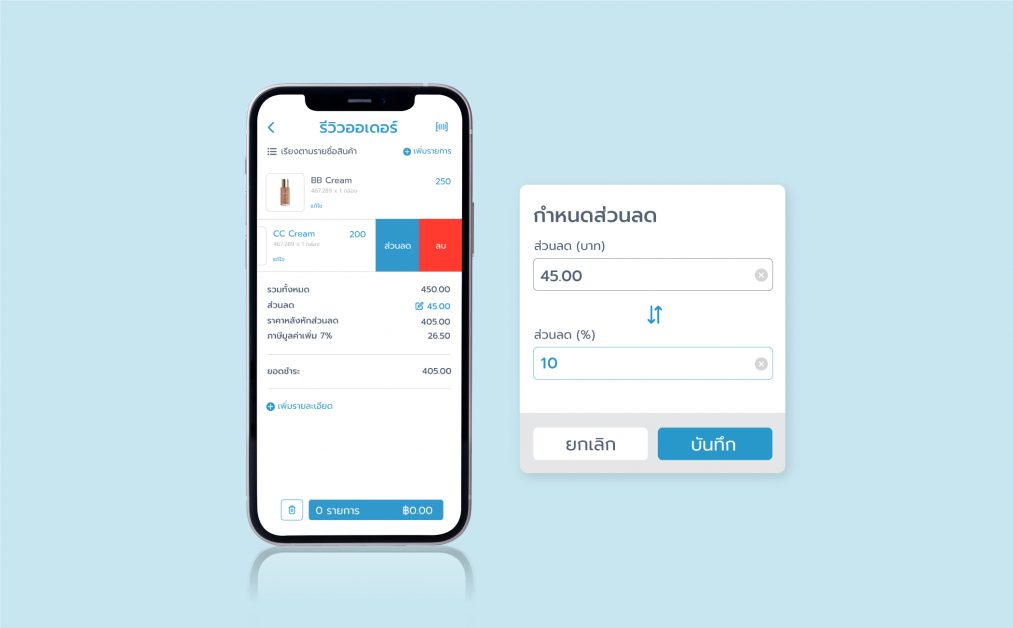
แคชเชียร์ (POS) – “สำหรับลูกค้าคนพิเศษ ช่วงเวลาพิเศษ กับโปรโมชั่นดีๆ! ชิ้นแรกราคาเต็ม ชิ้นที่ 2 ลด 50%” หรือจะลดอีกชิ้นละกี่เปอร์เซ็นต์ ก็สามารถแจกแจงยอดได้ในใบเสร็จเดียว
ขายของ หรือเก็บเงินลูกค้าด้วยเมนู ‘แคชเชียร์’ สามารถปรับแก้ไขราคา เลือกใส่ส่วนลดแยกรายการ ปรับจำนวนสินค้า เพิ่มโน้ตให้เห็นภายใน หรือใส่หมายเหตุให้ลูกค้าเห็นบนใบเสร็จได้แล้ว
สำหรับร้านค้าที่ใช้ระบบ Mobile POS บนแอปพลิเคชั่น FlowAccount ในการขายของ หลังจากสแกน หรือกดเลือกสินค้าเข้าตะกร้าครบแล้ว ในขั้นตอนการ ‘รีวิวออเดอร์’ เพียงกดปุ่ม ‘แก้ไข’ ที่รายการสินค้าก็สามารถเลือก
- แก้ไขจำนวนสินค้า
- แก้ไขราคาสินค้า
- กำหนดส่วนลด
ของแต่ละรายการได้เลยทันที! หากกด ‘กำหนดส่วนลด’ หรือ ‘แก้ไขราคาสินค้า’ จากตำแหน่งรายการสินค้า จะเป็นการกำหนดส่วนลดแยกตามรายการ
และสามารถใส่ข้อความเพื่อแจ้งรายละเอียดเพิ่มเติมเกี่ยวกับการซื้อ-ขายได้ที่ปุ่ม ‘เพิ่มรายละเอียด’ ที่อยู่ใต้ยอดชำระ จากนั้นสามารถกดที่เพิ่มข้อความที่ ‘หมายเหตุ’ หรือ ‘โน้ต’ ได้เลย
เงื่อนไข
- การใส่ส่วนลด: จะเลือกได้เฉพาะแบบใดแบบหนึ่งเท่านั้น ระหว่าง ‘ส่วนลดท้ายบิล’ กับ ‘ส่วนลดแยกรายการ’ หากใส่ส่วนลดแยกรายการเป็นชิ้นไปแล้ว อยากปรับเป็นส่วนลดท้ายบิลให้กับยอดซื้อทั้งหมด ต้องนำส่วนลดแยกรายการออกให้เป็นราคาปกติทุกรายการก่อน
ใช้งานได้เฉพาะบนแอปพลิเคชั่นสำหรับแพ็กเกจ
- Free Trial 30 Days
- Pro
- Pro Business
About Author

Senior Marketer – Inbound / CRO ที่มีพื้นฐานประสบการณ์จากสายสื่อสารมวลชน ยังคงรักในการสัมภาษณ์และอัปเดตข่าวสารอยู่เสมอ หากมีอะไรใหม่ๆ เกี่ยวกับ FlowAccount จะรีบนำมาเล่าให้ทุกคนได้รู้ไปพร้อมๆ กันค่ะ